- Autor Jason Gerald [email protected].
- Public 2024-01-19 22:14.
- Naposledy zmenené 2025-01-23 12:44.
V súčasnej dobe je k dispozícii množstvo možností, ktoré ľuďom umožňujú uskutočňovať videohovory s priateľmi alebo rodinou prostredníctvom počítača. Jednou z najznámejších a najspoľahlivejších možností je Skype. Najpoužívanejšia funkcia Skype-telefonovanie z počítača na počítač-je bezplatná služba, a preto je Skype jedným z najúčinnejších spôsobov, ako môžete zostať v kontakte s ľuďmi. Ak chcete používať Skype, najskôr postupujte podľa týchto niekoľkých jednoduchých krokov.
Krok
Časť 1 z 3: Inštalácia programu Skype
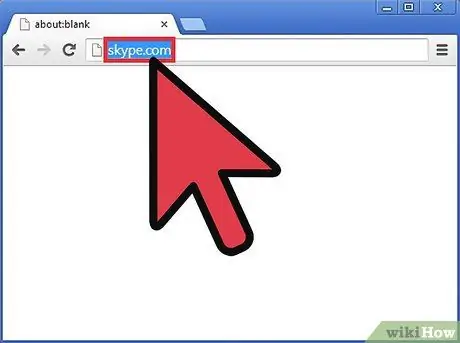
Krok 1. Navštívte webovú stránku Skype
Adresa je, ako by sa dalo hádať, skype.com.
Ak používate tablet alebo mobilné zariadenie, ako napríklad iPad alebo Kindle, asi najľahšou cestou je navštíviť „obchod“so zariadením, napríklad App Store alebo Amazon Shop. Potom vyhľadajte „Skype“
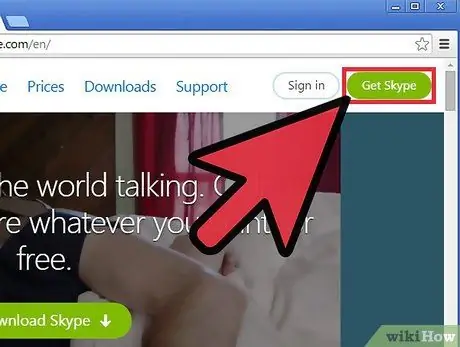
Krok 2. Kliknite na odkaz „Získať Skype“v pravom hornom rohu obrazovky
Váš počítač sa vás môže spýtať, či si chcete stiahnuť inštalačný súbor. Kliknite na „Áno“.
- Súbor stiahnutý do počítača so systémom Windows bude mať názov SkypeSetup.exe a má veľkosť približne 1,5 megabajtov.
- Na počítačoch Mac sa názov sťahovaného súboru začína na „Skype“a končí na „.dmg“. Medzi nimi môže byť číslo, ktoré popisuje najnovšiu verziu programu Skype, ktorú ste si stiahli, ale tieto čísla sa často menia.
- Pri väčšine mobilných zariadení stačí kliknúť na odkaz „Získať“alebo „Stiahnuť“(v závislosti od vášho zariadenia) a program Skype sa začne sám inštalovať (čo znamená, že môžete vykonať niekoľko ďalších krokov).
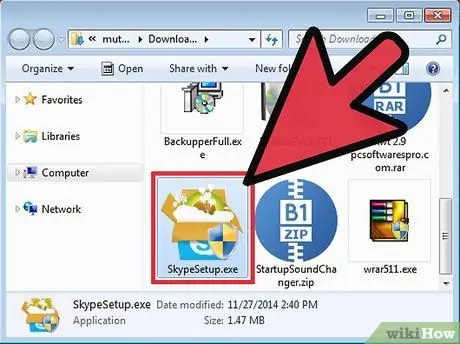
Krok 3. Otvorte stiahnutý súbor a spustite inštaláciu
- Ak používate počítač Mac, dvakrát kliknite na stiahnutý súbor. Zobrazí sa okno s ikonou symbolu programu Skype a priečinkom Aplikácie. Presuňte ikonu Skype do priečinka Aplikácie a proces inštalácie je dokončený.
- Ak používate systém Windows, váš počítač sa môže spýtať, či chcete, aby program vo vašom počítači vykonal zmeny. Kliknite na „Áno“.
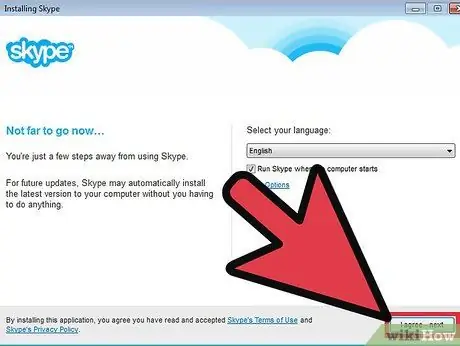
Krok 4. Dokončite nastavenie a inštaláciu (ak je k dispozícii)
Ak používate počítač Mac alebo mobilné zariadenie, tento krok nemusí byť potrebný. Ak používate počítač so systémom Windows, musíte vykonať ešte niekoľko krokov.
- Skype sa vás opýta, aký jazyk chcete používať, a musíte si vybrať jeden (spomedzi mnohých možností v zozname).
- Zobrazí sa pole s textom „Spustiť Skype pri spustení počítača“(toto pole sa nachádza v ponuke výberu jazyka). Začiarkavacie políčko je automaticky začiarknuté, čo znamená, že Skype sa spustí pri každom zapnutí počítača. Možno budete chcieť zrušiť začiarknutie tohto políčka, aby ste sa mohli sami rozhodnúť, kedy spustíte Skype.
- K dispozícii je tiež možnosť „Ďalšie možnosti“označená modrou farbou. Ak naň kliknete, môžete určiť umiestnenie počítača, na ktorom bude Skype nainštalovaný, a tiež môžete určiť, či chcete ikonu Skype na ploche. Vyberte si a kliknite na „Súhlasím - ďalej“.
-
Inštalátor sa vás môže opýtať, či chcete nainštalovať aj „Click to Call“. Jedná sa o program, ktorý dokáže nájsť telefónne číslo na stránke webového prehliadača a označiť ho. Ak kliknete na označené číslo, hovor sa uskutoční cez Skype. Vo väčšine prípadov nebudú tieto hovory bezplatné.
- Inštalačný program sa tiež môže opýtať, či chcete z Bingu urobiť predvolený vyhľadávací nástroj a MSN predvolenú domovskú stránku. Ak to nechcete, zrušte začiarknutie políčka umiestneného na ľavej strane okna. Po tejto otázke Skype spustí inštaláciu.
Časť 2 z 3: Pridávanie kontaktov
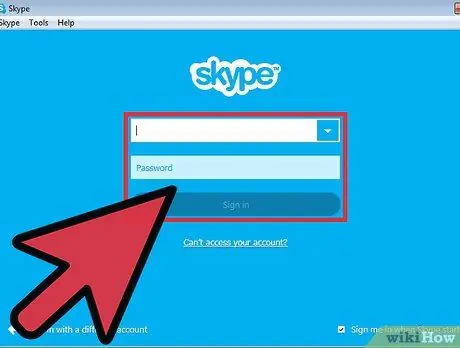
Krok 1. Vytvorte používateľské meno a heslo
Ak v Skype nie ste nový, môžete jednoducho zadať používateľské meno a heslo, ktoré ste použili na iných zariadeniach. Ak ste novým používateľom Skype, kliknite na „Vytvoriť účet“na prvej obrazovke, ktorá sa zobrazí po jeho inštalácii alebo zapnutí.
Ak potrebujete vytvoriť nový profil, budete musieť zadať svoje meno a e -mailovú adresu
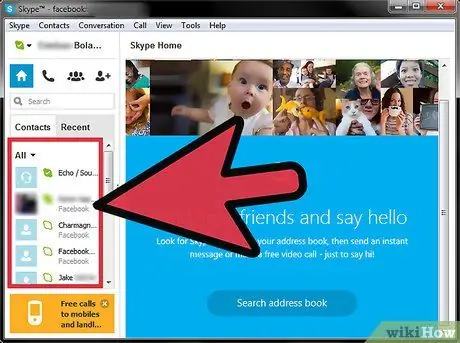
Krok 2. Potvrďte kontakt, ktorý Skype nájde
Skype môže nájsť samotný kontakt prostredníctvom e -mailového účtu, ktorý ste zadali. Ak sa zobrazí zoznam potenciálnych kontaktov, starostlivo vyhľadajte niekoho, koho by ste mohli chcieť kontaktovať.
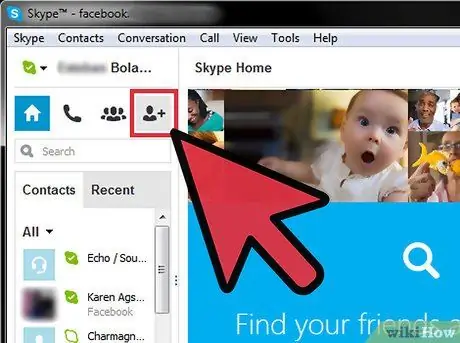
Krok 3. Vyhľadajte ikonu „Pridať“
Zobrazí sa ikona, ktorá vyzerá ako tieň osoby so znamienkom „+“. Ak ho nemôžete nájsť, v hornej časti okna programu Skype je tiež rozbaľovacia ponuka „Kontakty“. Jednou z dostupných možností je „Pridať kontakt“. Kliknite na túto možnosť.
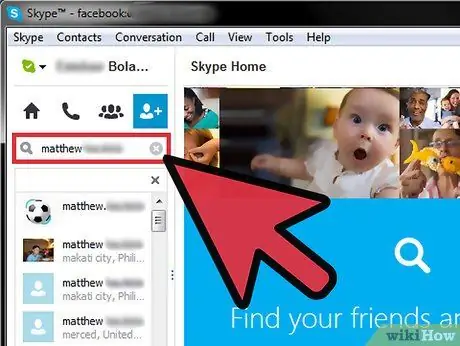
Krok 4. Nájdite svojich priateľov alebo rodinu
Ľudia môžete vyhľadávať pomocou ich celého mena, používateľského mena pre Skype alebo e -mailovej adresy. Zadajte tieto informácie a potom kliknite na „Hľadať v Skype“.
- Ak hľadáte niekoho iba na základe jeho mena, je pravdepodobné, že nájdete ďalších, ktorí sa náhodou zhodujú s rovnakým menom ako osoba, ktorú hľadáte. Pred pridaním si pozrite jeho profil.
- Ak máte problémy s triedením ich profilov, kontaktujte ich iným spôsobom a požiadajte ich o používateľské meno a e -mailovú adresu pre Skype. Tieto konkrétne informácie budú najľahším spôsobom, ako ich nájsť.
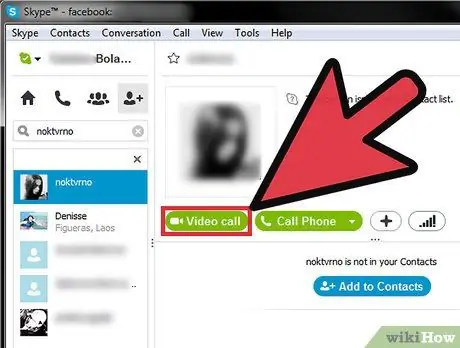
Krok 5. Kliknite na „Pridať do kontaktov“
„Tým sa automaticky nepridá. V zásade pošlete žiadosť o jeho zaradenie do zoznamu kontaktov a on to musí potvrdiť. Po potvrdení bude kontakt pridaný.
Časť 3 z 3: Telefonovanie cez Skype
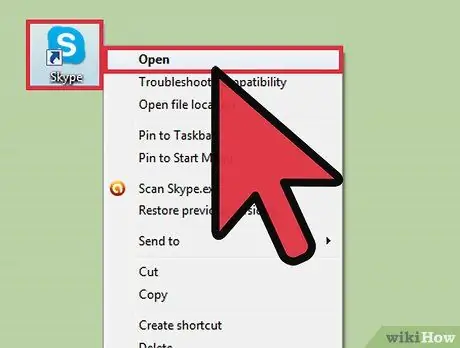
Krok 1. Otvorte program Skype
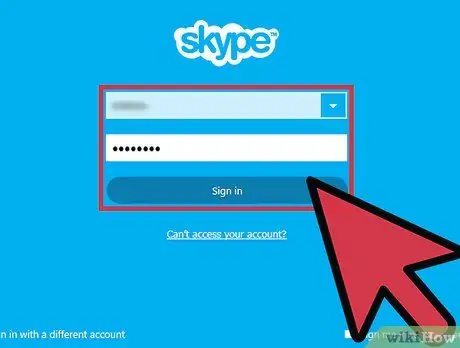
Krok 2. Zadajte používateľské meno a heslo a potom sa prihláste
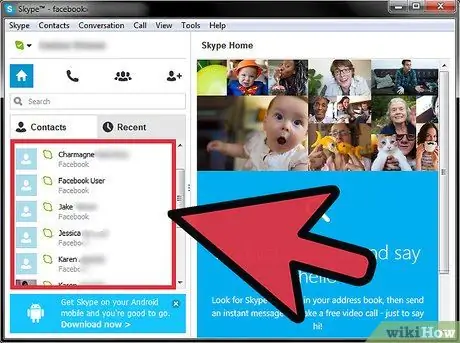
Krok 3. Nájdite osobu vo svojom zozname kontaktov, s ktorou sa chcete rozprávať
Táto ponuka bude k dispozícii na hlavnej obrazovke programu Skype.
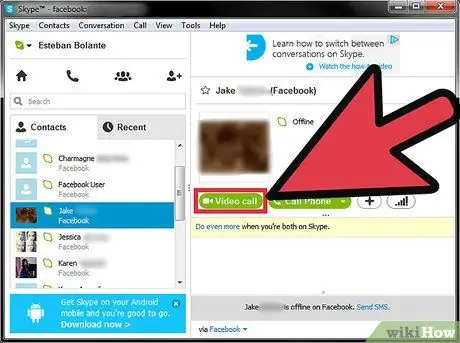
Krok 4. Kliknite na meno, ktoré chcete zavolať
Na obrazovke uvidíte symbol, ktorý vyzerá ako videokamera, a ďalší symbol, ktorý vyzerá ako telefón. Ak kliknete na fotoaparát, uskutočňujete videohovor a ak kliknete na ikonu telefónu, uskutočníte iba hlasový hovor. Vykonajte požadovanú voľbu a zavolajte.
Aby sme to objasnili, všetky hovory Skype-to-Skype (alebo hovory na tablety alebo smartphony s aplikáciou Skype), ktoré sú odosielané iba prostredníctvom internetu, sú bezplatnou službou. Hovory na pevné linky alebo mobilné telefóny budú účtované
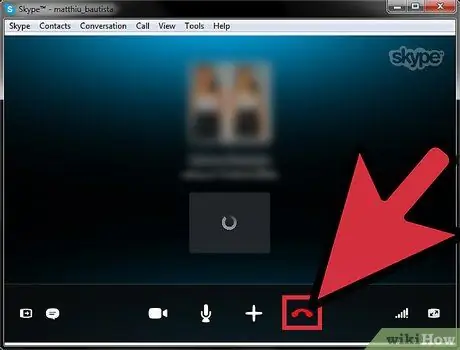
Krok 5. Ukončite hovor, keď ste hotoví
V okne hovoru cez Skype bude červená ikona s telefónom smerom nadol. Hovor ukončíte kliknutím na túto ikonu.






